Установка терминального сервера FreeNX в Ubuntu
Собранные для Ubuntu пакеты можно найти здесь:
https://launchpad.net/~freenx-team/+archive/ppa
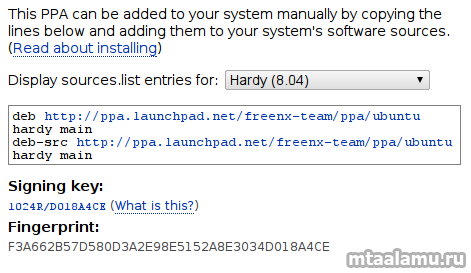
В Ubuntu 8.04 LTS, добавил в /etc/apt/sources.list:
Добавил OpenPGP ключ, указав идентификатор ключа (signing key — см. скриншот выше):
В Ubuntu 9.10:
Как обычно:
Сервер будет запущен автоматически.
Пока делать больше ничего не нужно.
NX Client скачиваем отсюда:
www.nomachine.com/download.php
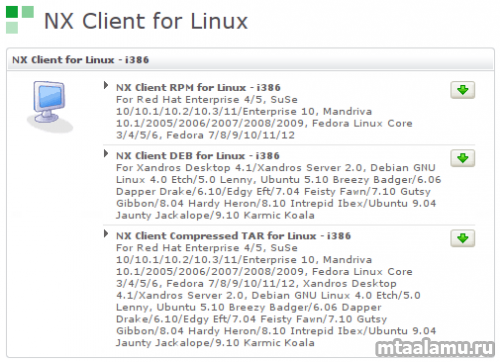
Устанавливаем из deb файла и запускаем:
Если соединение с сервером устанавливается, но немедленно закрывается и клиент прекращает свою работу — значит нужно правильно указать тип используемого рабочего окружение. В моем случае это GNOME.
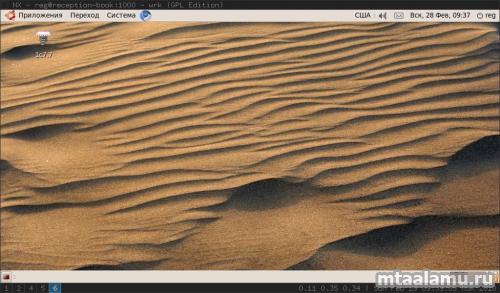
Все, теперь соединение устанавливается, при этом создается новая сессия для указанного пользователя.
При соединении используется ключ шифрования по-умолчанию. Можно сгенерировать свой ключ на сервере и прописать его в каждом клиенте для повышения безопасности.
Редактируем /etc/ssh/sshd_config:
Запускаем:
На вопрос Do you want to use your own custom KeyPair? [y/N] отвечаем y:
Сгенерированный ключ /var/lib/nxserver/home/.ssh/client.id_dsa.key необходимо импортировать в клиент.
Для работы ввода русских букв на сервере необходимо выполнить команду:
https://launchpad.net/~freenx-team/+archive/ppa
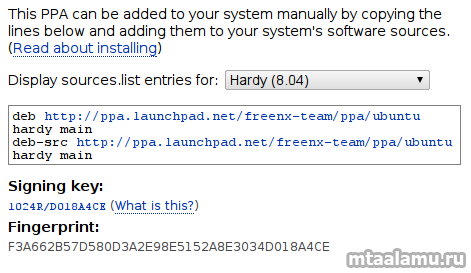
В Ubuntu 8.04 LTS, добавил в /etc/apt/sources.list:
deb http://ppa.launchpad.net/freenx-team/ppa/ubuntu hardy main
deb-src http://ppa.launchpad.net/freenx-team/ppa/ubuntu hardy mainДобавил OpenPGP ключ, указав идентификатор ключа (signing key — см. скриншот выше):
sudo apt-key adv --keyserver keyserver.ubuntu.com --recv-keys D018A4CEВ Ubuntu 9.10:
deb http://ppa.launchpad.net/freenx-team/ppa/ubuntu karmic main
deb-src http://ppa.launchpad.net/freenx-team/ppa/ubuntu karmic mainsudo apt-key adv --keyserver keyserver.ubuntu.com --recv-keys D018A4CEКак обычно:
sudo apt-get update
sudo apt-get install freenxСервер будет запущен автоматически.
Пока делать больше ничего не нужно.
NX Client скачиваем отсюда:
www.nomachine.com/download.php
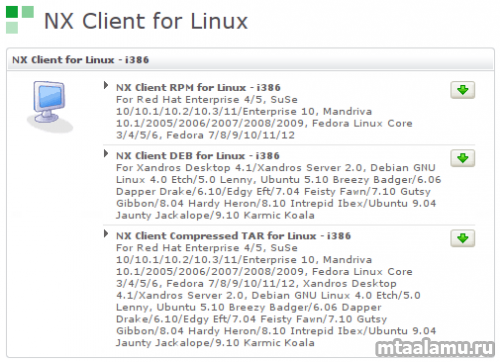
Устанавливаем из deb файла и запускаем:
/usr/NX/bin/nxclientЕсли соединение с сервером устанавливается, но немедленно закрывается и клиент прекращает свою работу — значит нужно правильно указать тип используемого рабочего окружение. В моем случае это GNOME.
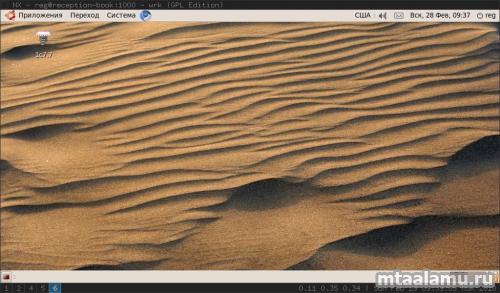
Все, теперь соединение устанавливается, при этом создается новая сессия для указанного пользователя.
При соединении используется ключ шифрования по-умолчанию. Можно сгенерировать свой ключ на сервере и прописать его в каждом клиенте для повышения безопасности.
Редактируем /etc/ssh/sshd_config:
RSAAuthentication yes
PubkeyAuthentication yes
#AuthorizedKeysFile %h/.ssh/authorized_keys
# Sergei_T
AuthorizedKeysFile %h/.ssh/authorized_keys2Запускаем:
sudo /usr/lib/nx/nxsetup --installНа вопрос Do you want to use your own custom KeyPair? [y/N] отвечаем y:
------> It is recommended that you use the NoMachine key for
easier setup. If you answer «y», FreeNX creates a custom
KeyPair and expects you to setup your clients manually.
«N» is default and uses the NoMachine key for installation.
Do you want to use your own custom KeyPair? [y/N] y
Сгенерированный ключ /var/lib/nxserver/home/.ssh/client.id_dsa.key необходимо импортировать в клиент.
Для работы ввода русских букв на сервере необходимо выполнить команду:
setxkbmap -model pc105 -layout us,ru -variant ,winkeys -option grp:ctrl_shift_toggle
Комментарии (5)
RSS свернуть / развернутьyababay
Sergei_T
Sergei_T
FREExLOADER
Markony
Только зарегистрированные и авторизованные пользователи могут оставлять комментарии.